ClevGoの使い方?
Androidで位置情報を変更する場合
Part 1: AndroidデバイスをPCに接続する
1. ClevGoを起動する
ClevGoをPCにダウンロードしてインストールします。次に、「スタート」をクリックして体験してください。
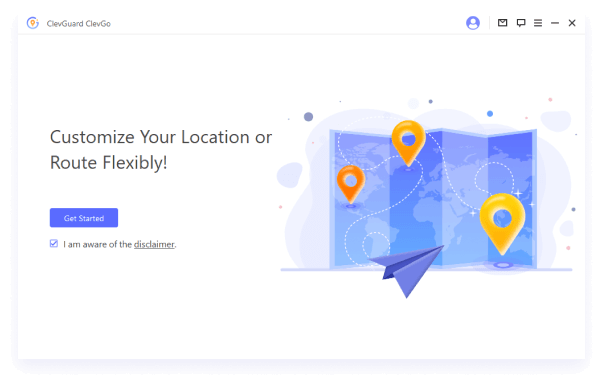
2. デバイスを接続する
USBケーブルを使用してAndroidデバイスをコンピュータに接続します。
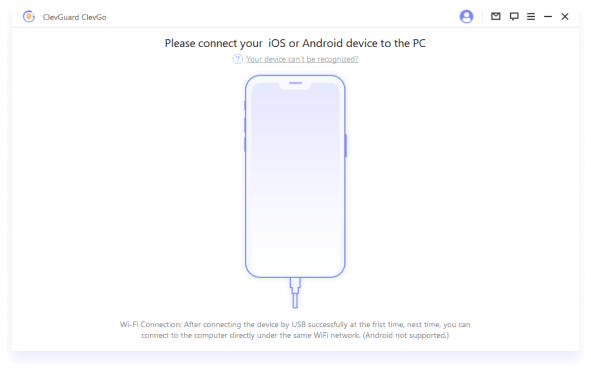
次に、「デバイスを選択してください」という通知が表示されます。デバイスを確認してください。
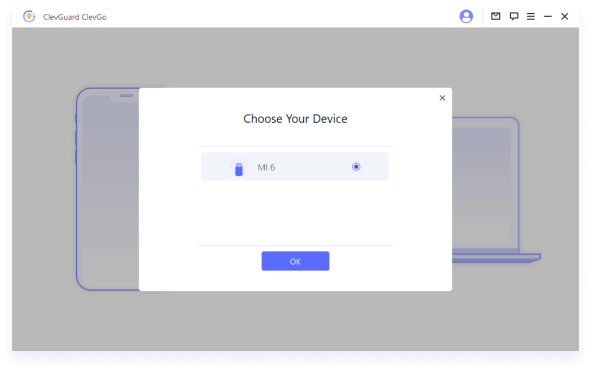
3. USB接続モードを選択する
携帯電話のUSB接続モードがメディア転送プロトコルであることを確認します。 (LG携帯電話の場合は、画像転送プロトコルとして設定する必要があります)
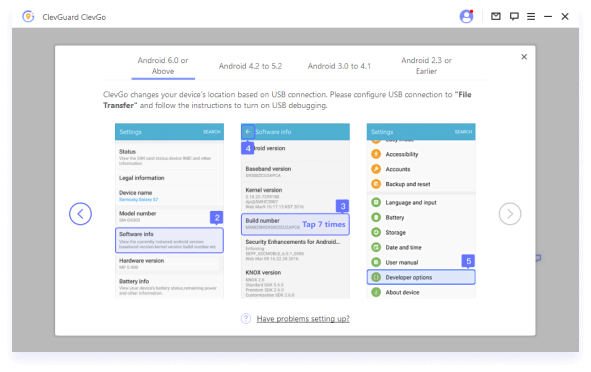

4. USB デバッグをオンにして許可する
アプリの画面上の指示に従って、USB デバッグをオンにします。
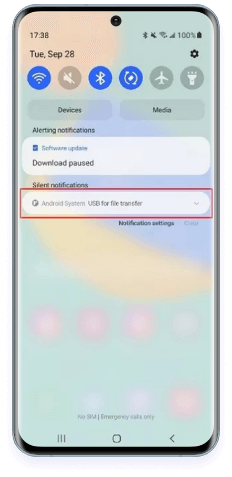
携帯電話でのUSBデバッグを許可するには、「許可」をクリックします。
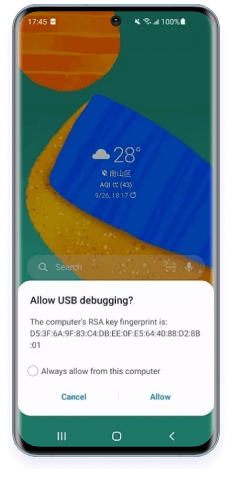
通知がデバイスに表示されない場合は、「もう一度表示」をクリックしてください。
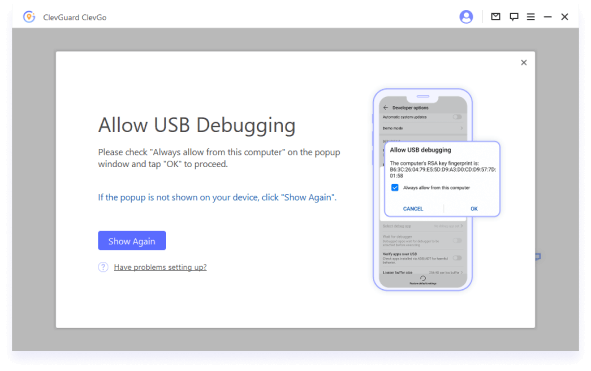
5. モッキングモードを選択する
すべての設定が完了したら、ゲームモードとソーシャルモードのどちらかを選択することができます。
Part 2: ゲームモード
ゲームモードは、ARゲームにのみ有効です。
1. 免責事項の確認
免責事項を確認し、ゲームモードに移行します。
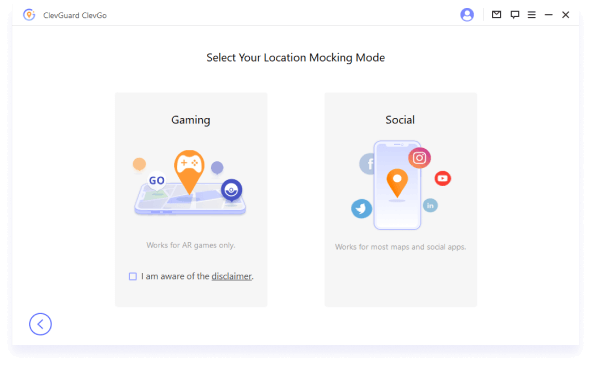
注意:
ゲームモードは常に利用できるわけではありません。サーバーがメンテナンスまたは更新されているときは、利用できないことをユーザーに通知するテキスト プロンプトが表示されます。この場合は、しばらく待ってから再度ご確認ください。
2. マップの読み込みを待つ
ゲームモードを選択すると、プログラムが地図の読み込みを開始します。携帯電話によっては確認や許可が必要な場合がありますので、その間は端末をよく見ておいてください。
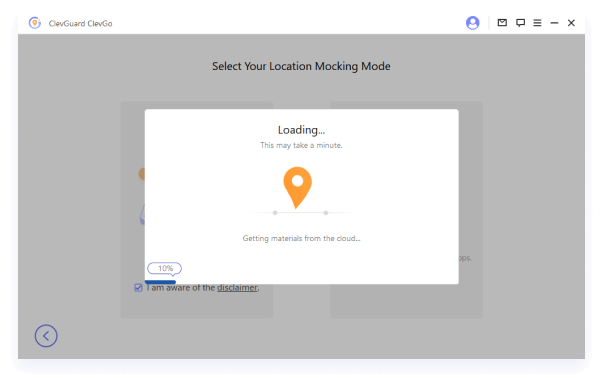
3. 準備完了!
読み込みが完了すると、「準備は完了です!」というポップアップが表示されます。必要に応じて、携帯電話でゲーム アカウントにログインします。
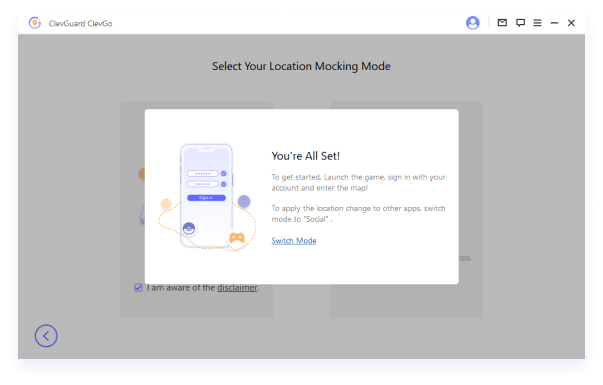
Part 3: ソーシャルモード
ソーシャルモードは、Google マップ、Facebook、WhatsApp など、ほとんどの地図やソーシャルアプリで機能します。
1. ソーシャルモードに入る
ソーシャルモードをクリックしてに入ります。
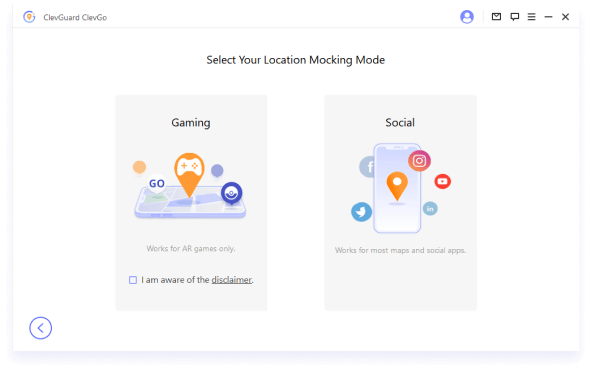
2. ClevGoアシスタントをインストールする
しばらく待つと、プログラムがあなたの携帯電話に"ClevGoアシスタント"をインストールします。(Android10以下の携帯電話にはClevGoアシスタントは表示されません。いつでも手動で起動したり操作したりする必要はありません。携帯電話に入れておくだけです)
インストールが完了したら、"開発者向けオプション"から"モック位置情報アプリを選択"を探し、"ClevGo アシスタント"を選択してください。
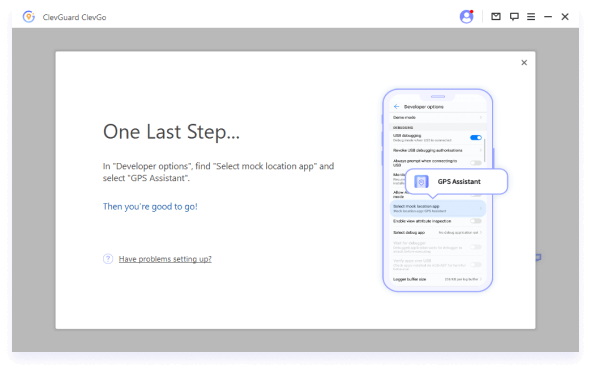
3. 準備完了!
これですべての設定が完了しました。現在地を変更したり、GPS の動きをシミュレートしたりできます。
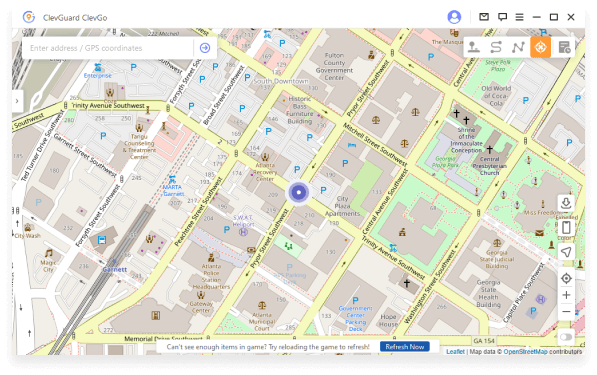
2つのモードを切り替える場合は、デバイス名の左側にあるアイコンをクリックして変更を確認します
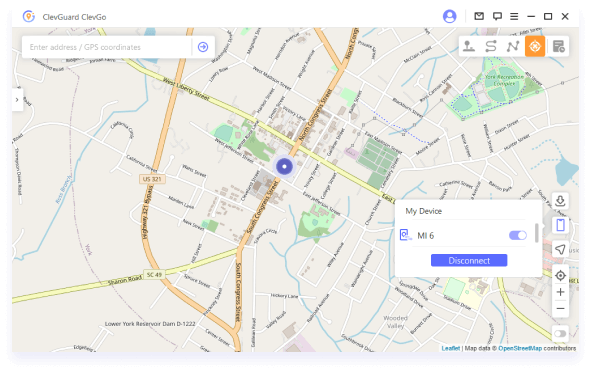
次に、「はい」をクリックして変更を確認します。
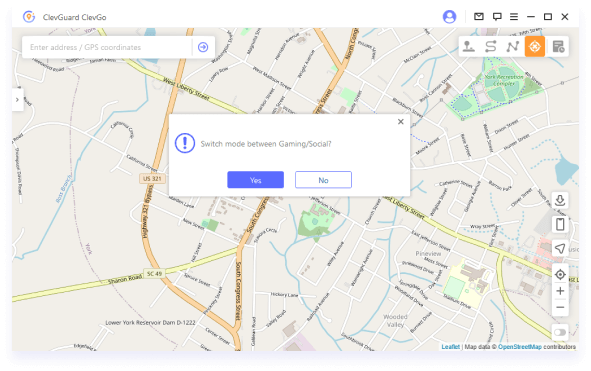
Part 4: ClevGoの4つのモード
1. GPS位置を即座に変更 - テレポートモード
ダッシュボードの右上隅にある4番目のオプションである「テレポートモード」を選択します。特定の場所を選択して「移動」をクリックすると、デバイス上の場所も即座に変更されます。
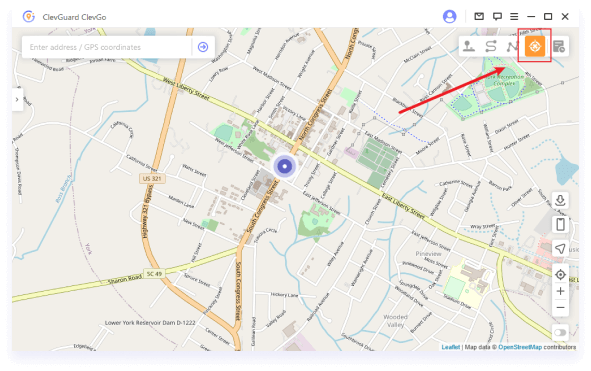
2. GPS の動きをシミュレート - ツースポットモード
最初のオプションであるダッシュボードの右上隅にある「ジョイスティックモード」を選択します。「移動」をクリックすると、場所が自動的に変更されます。360度位置を変更したり、方向ボタン、矢印キー、WSADキーをクリックして上下左右に移動したり、前後に移動したりできます。
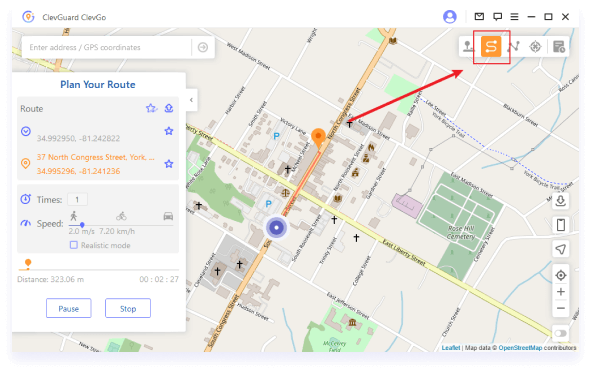
3. GPSの動きをシミュレート - マルチスポットモード
ダッシュボードの右上隅にある3番目のオプションである「マルチスポットモード」を選択します。移動をシミュレーションするときに、マップ上で通過するさまざまなスポット (最大100個) を選択できます。速度バーをドラッグして移動回数と速度を設定できるようになりました。すべて設定したら、「移動」をクリックして開始します。
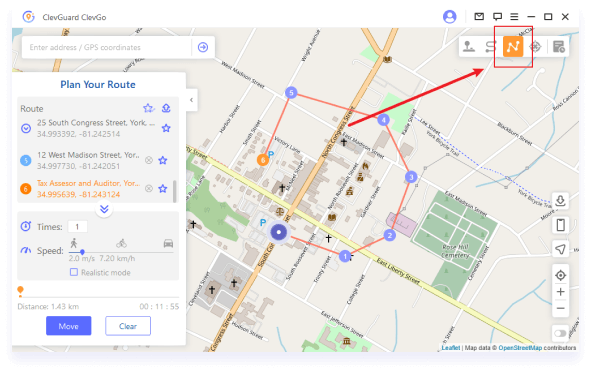
4. 自由自在なGPS位置偽装 - ジョイスティックモード
ダッシュボードの右上隅にある1番目のオプションである「ジョイスティックモード」を選択します。キーボードの矢印キー、またはW/S/A/Dキーをクリックして、位置を移動して変更します。
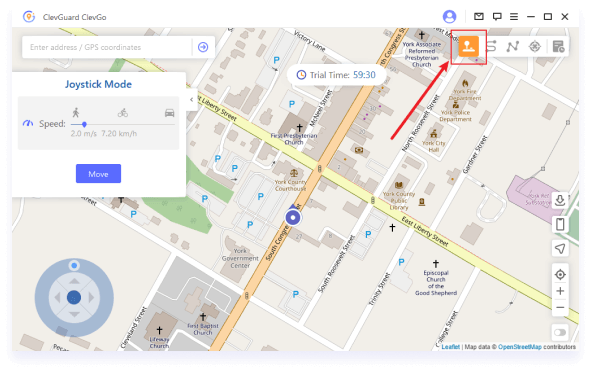
Part 5: ClevGoのユニークな機能
1. サークルルート
マルチスポットモードでは、初期位置と最終位置が近い場合、サークルルートを作成するかどうかを確認する通知が自動的にポップアップ表示されます。はい」をクリックすると、両方のスポットが接続されます。いいえ」をクリックすると、すべてがそのままになります。
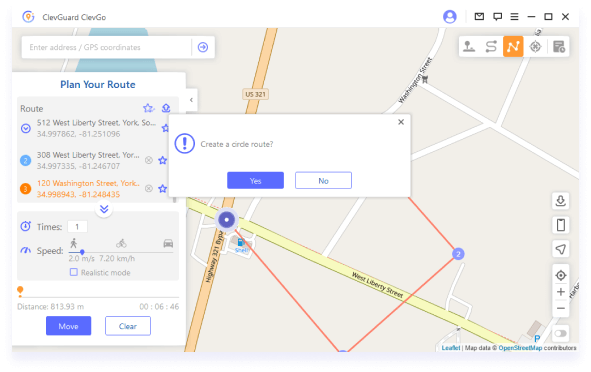
2. リアルモード
「リアルモード」は「ツースポットモード」と「マルチスポットモード」に適用されます。移動速度は選択した速度範囲の上限30%と下限30%の間でランダムに変動します。速度は5秒ごとに変化します。
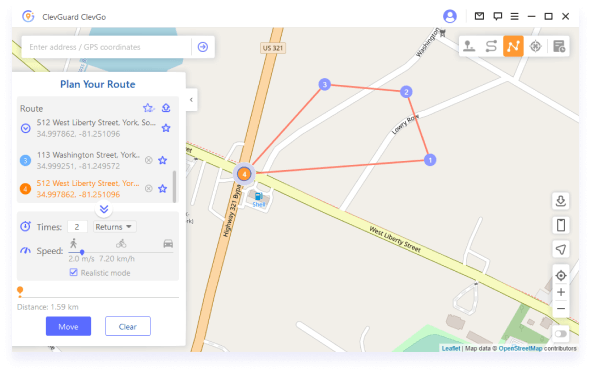
3. リターンまたはループ
「ツースポットモード」「マルチスポットモード」で移動をシミュレーションする場合、移動回数が1回以上の場合、ルート上を往復するか、ルート内を移動するかをユーザーが選択できます。必要に応じて、ルートに沿ったループを作成します。
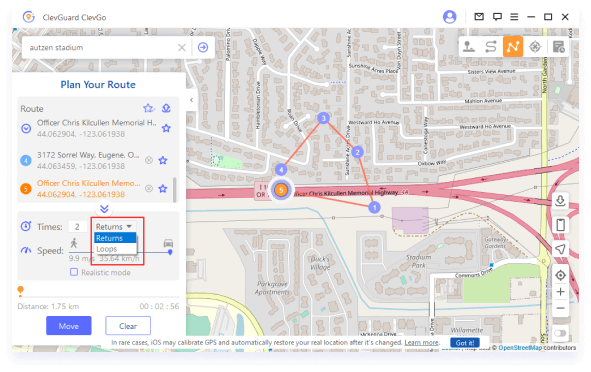
4. 変動モード
仮想位置はその位置から 5 メートル以内で前後に変動するため、位置の変更に関する他のアプリからの警告を減らすことができます。
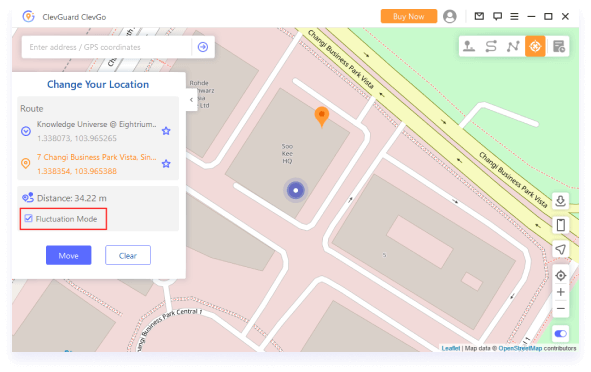
5. 履歴記録
使用したすべての住所とルートは履歴レコードに保存されます。星のアイコンをクリックして、選択したスポットを収集できます。
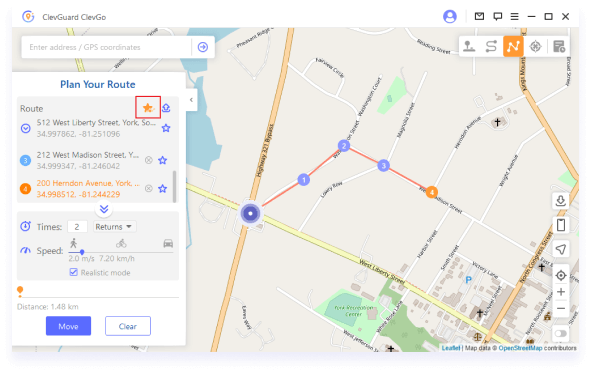
保存したスポットやルートはお気に入りリストに表示され、後で使用することができます。左側の「⇧」アイコンをクリックして、お気に入りを上部に配置します。
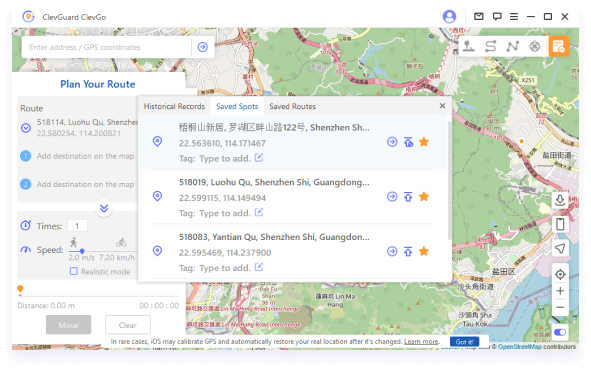
6. GPXファイルのインポート/エクスポート
ClevGo は、単一および複数のパスの GPX ファイルをインポート/エクスポートして、お気に入りのルートを保存できます。左側のルートパネルの「上へ」アイコンをクリックすると、GPX ファイルをエクスポートできます。ダッシュボードの右側にある「下へ」アイコンをクリックすると、GPX ファイルをエクスポートできます。
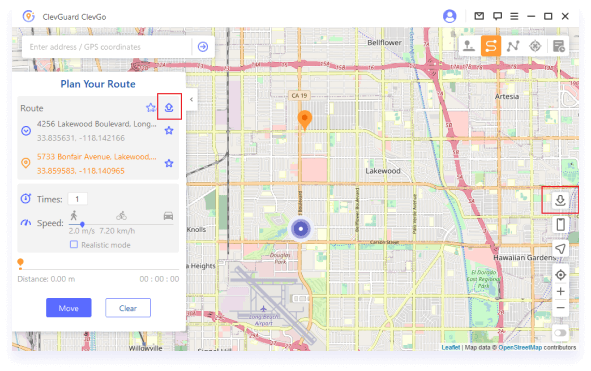

はい
いいえ
フィードバックをお寄せいただきありがとうございます。
成功に送信しました!
OK




